
Um die Sicherheit unserer freigegebenen Ordner zu schützen, können wir ein Passwort festlegen. Für diejenigen, die nicht wissen, wie man es einrichtet, klicken Sie einfach mit der rechten Maustaste auf den Ordner, wählen Sie „Eigenschaften“ und legen Sie dann das Passwort fest, was sehr praktisch ist.
1. Zuerst klicken wir mit der rechten Maustaste auf den Ordner und klicken auf „Eigenschaften“.
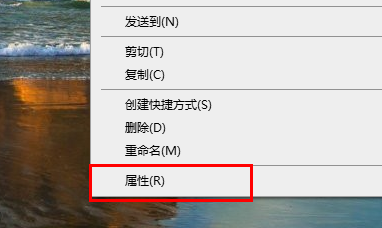
2. Wählen Sie dann oben „Teilen“.
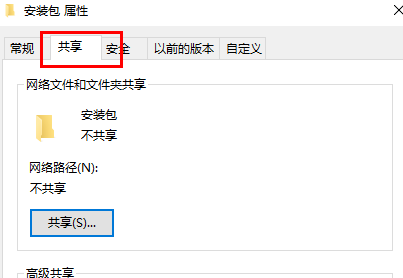
3. Dann können Sie den Passwortschutz unten sehen und auf „Netzwerk- und Freigabecenter“ klicken.
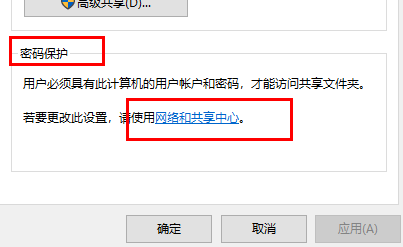
4. Klicken Sie auf „Alle Netzwerke“.
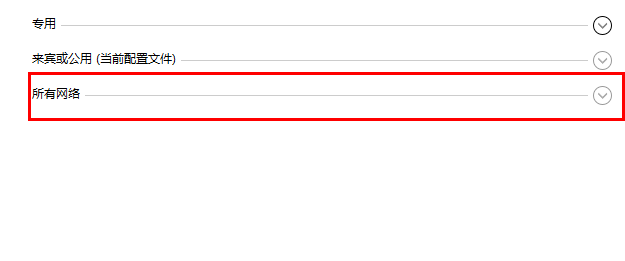
5. Wählen Sie abschließend den Passwortschutz und klicken Sie auf „Übernehmen“.
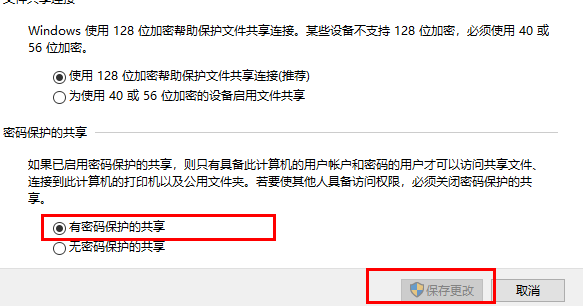
Das obige ist der detaillierte Inhalt vonSo legen Sie ein Passwort für einen freigegebenen Ordner in Windows 10 Home Edition fest. Für weitere Informationen folgen Sie bitte anderen verwandten Artikeln auf der PHP chinesischen Website!
 So beheben Sie den Fehler 443
So beheben Sie den Fehler 443
 Welche Software gibt es zum Erlernen von Python?
Welche Software gibt es zum Erlernen von Python?
 Verwendung des Velocitytrackers
Verwendung des Velocitytrackers
 Es ist nicht möglich, das Standard-Gateway des Computers zu reparieren
Es ist nicht möglich, das Standard-Gateway des Computers zu reparieren
 So installieren Sie das Computersystem neu
So installieren Sie das Computersystem neu
 Lösung für die Blockierung von Google Mail
Lösung für die Blockierung von Google Mail
 Tools zur Talentbewertung
Tools zur Talentbewertung
 Verwendung der Snoopy-Klasse in PHP
Verwendung der Snoopy-Klasse in PHP




